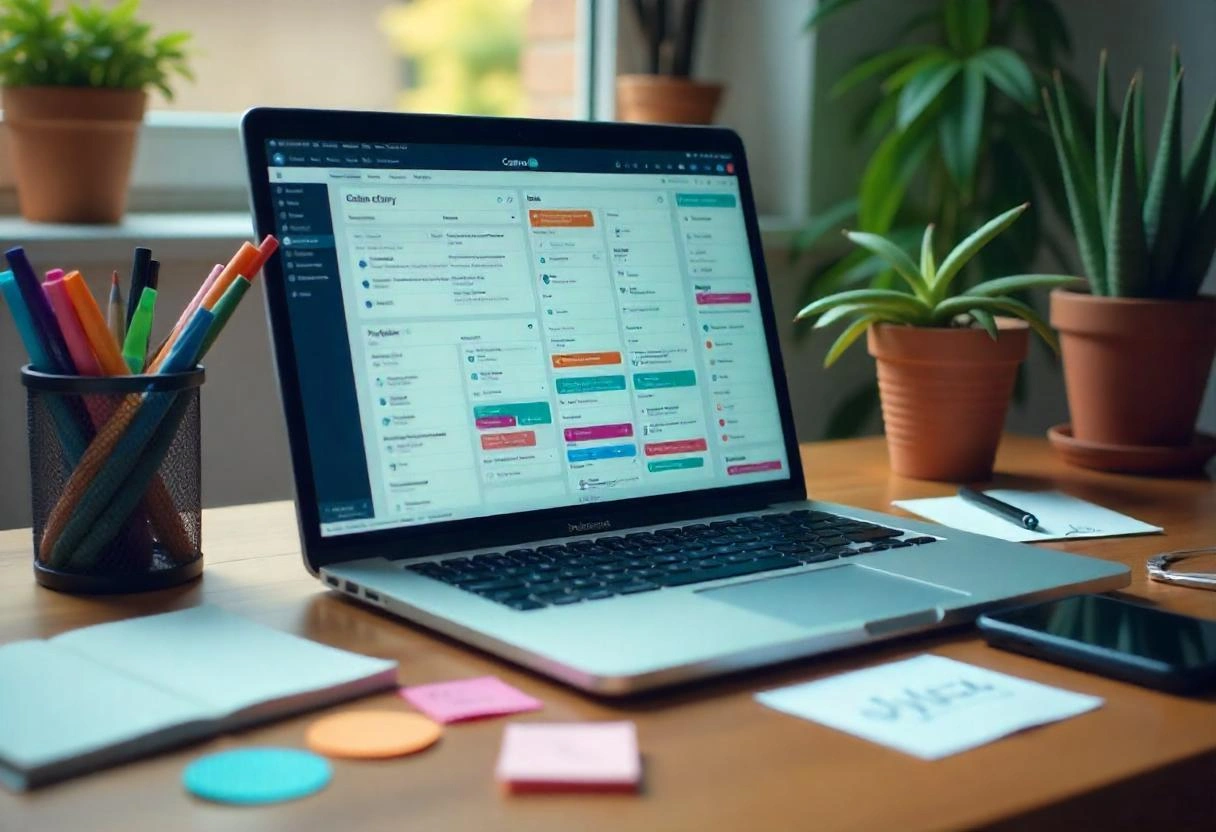Panduan Menggunakan Canva untuk Desain Konten Harian – Di era digital saat ini, membuat konten visual yang menarik adalah kunci untuk meningkatkan engagement di media sosial, blog, dan platform lainnya. Namun, tidak semua orang punya keahlian desain profesional. Untungnya, Canva hadir sebagai solusi mudah dan praktis untuk membuat desain konten harian dengan tampilan profesional tanpa ribet.
Artikel ini akan memberikan panduan lengkap menggunakan Canva, mulai dari membuat akun, memilih template, hingga tips trik agar desainmu semakin menarik dan efektif.
Panduan Menggunakan Canva untuk Desain Konten Harian
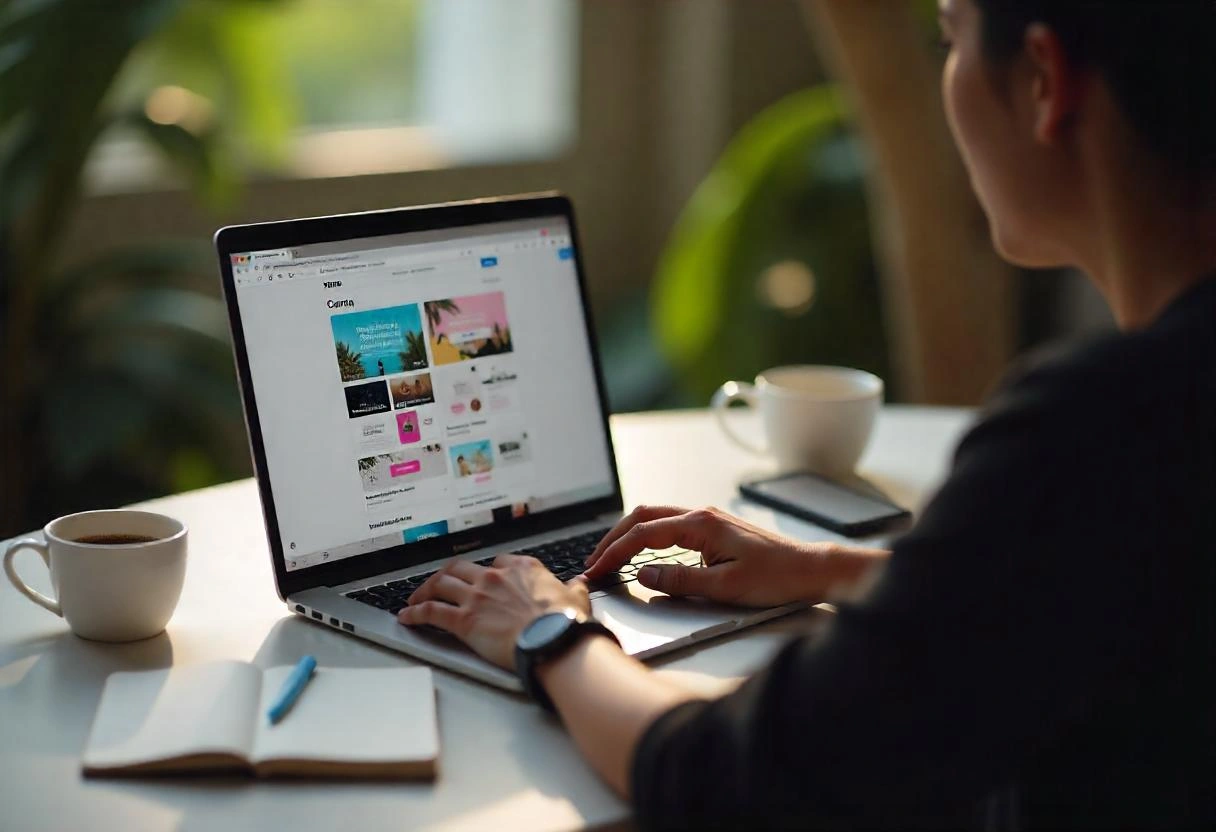
1. Membuat Akun Canva
-
Kunjungi https://www.canva.com/
-
Daftar dengan email, Google, atau Facebook
-
Pilih tipe akun (Personal, Business, Education, dll) sesuai kebutuhan
2. Mengenal Antarmuka Canva
-
Dashboard: Tempat akses semua desain dan template
-
Template: Pilihan desain siap pakai sesuai kategori (Instagram, poster, presentasi, dll)
-
Elemen: Tambahkan gambar, ikon, bentuk, dan grafik
-
Teks: Pilih berbagai gaya huruf dan efek teks
-
Upload: Unggah foto atau logo pribadi
-
Background: Pilih warna atau gambar latar belakang
-
Animasi: Tambahkan animasi untuk desain bergerak (untuk versi Pro)
3. Membuat Desain Baru
-
Klik “Create a design” dan pilih format yang diinginkan (misal: Instagram Post 1080×1080 px)
-
Pilih template atau mulai dari kanvas kosong
-
Sesuaikan elemen desain seperti gambar, warna, dan teks
4. Tips Membuat Desain Konten Harian yang Menarik
-
Gunakan template yang sesuai tema untuk efisiensi waktu
-
Konsisten dengan warna brand agar mudah dikenali
-
Gunakan font yang mudah dibaca dan jangan terlalu banyak variasi font
-
Tambahkan visual yang relevan dan berkualitas
-
Manfaatkan grid dan alignment untuk tata letak rapi
-
Sertakan call-to-action (CTA) jelas jika diperlukan
5. Cara Mengunduh dan Membagikan Desain
-
Klik tombol “Download” dan pilih format (JPG, PNG, PDF)
-
Pilih kualitas sesuai kebutuhan (misal, PNG untuk sosial media)
-
Bisa langsung bagikan ke media sosial lewat fitur “Share” di Canva
6. Fitur Canva Pro untuk Desain Lebih Profesional
-
Akses ribuan template premium
-
Fitur background remover
-
Animasi dan video editing
-
Brand Kit untuk menyimpan warna dan font brand
-
Folder untuk manajemen desain lebih mudah
7. Menggunakan Canva Mobile App
-
Download aplikasi Canva di iOS atau Android
-
Desain bisa dibuat dan diedit di mana saja
-
Sinkronisasi otomatis dengan akun desktop
8. Kolaborasi Tim di Canva
-
Undang anggota tim untuk bekerja bersama di satu desain
-
Komentar langsung pada desain
-
Versi revisi otomatis untuk memudahkan tracking perubahan
Kesimpulan
Canva adalah alat desain yang sangat powerful dan user-friendly untuk membuat konten harian dengan cepat dan efektif. Dengan panduan ini, kamu bisa mulai berkreasi tanpa harus ahli desain, memperkuat branding, dan meningkatkan engagement di platform digitalmu